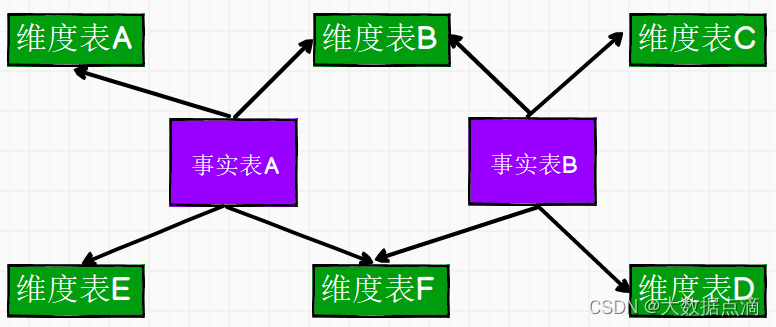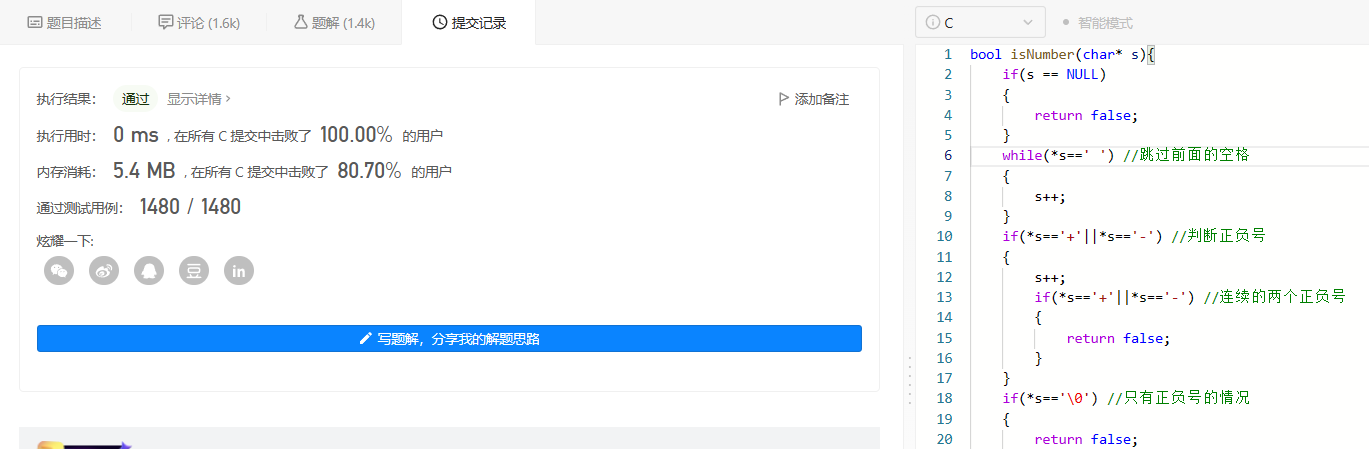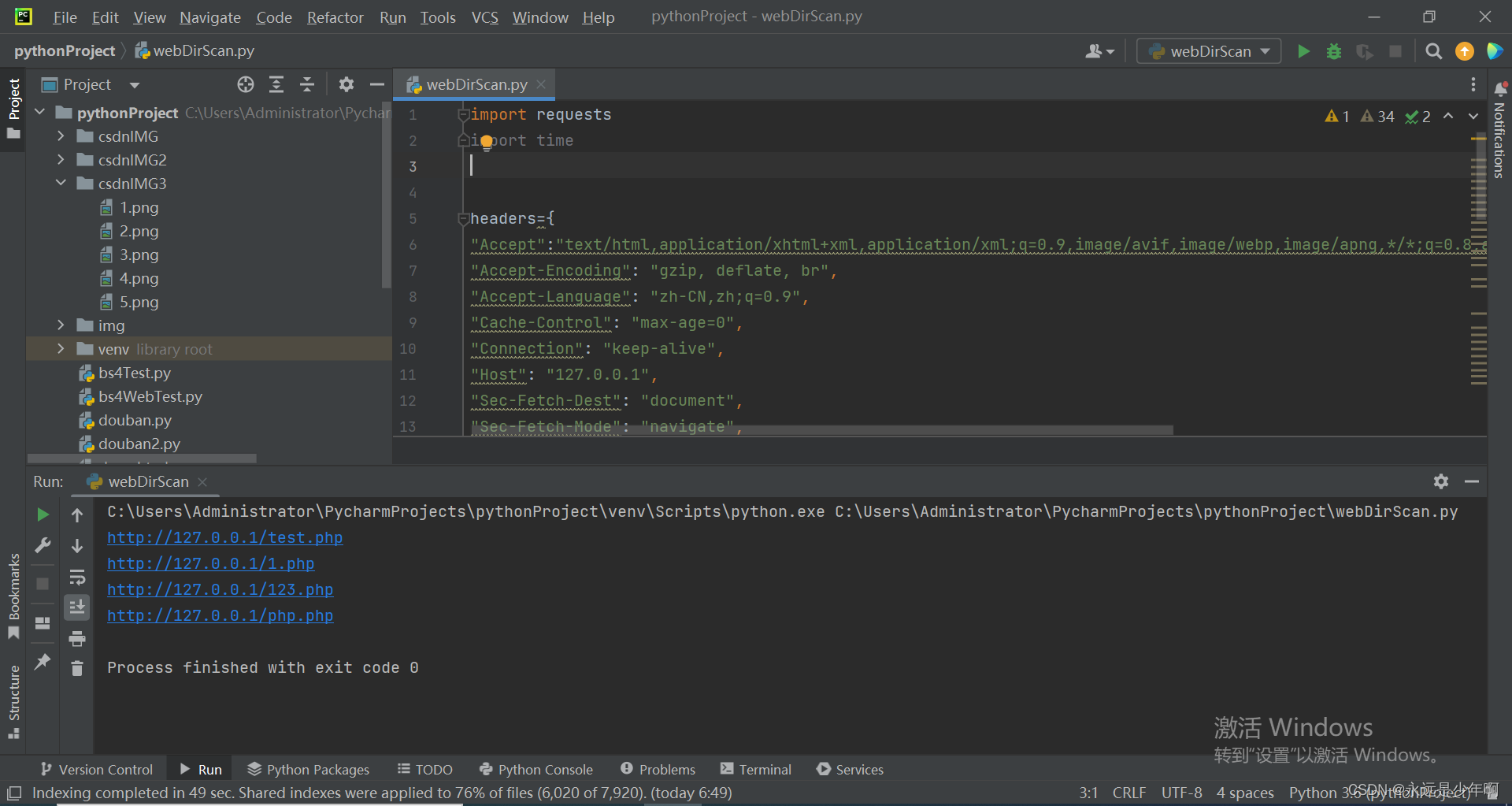本实验专栏参考自汤国安教授《地理信息系统基础实验操作100例》一书
实验平台:ArcGIS 10.6
实验数据:请访问实验1(传送门)
高级编辑篇--实验73 创建闭合线内部缓冲区
目录
一、实验背景
二、实验数据
三、实验步骤
(1)符号化线的方向
(2)创建内部缓冲区
(3)处理缓冲区
一、实验背景
缓冲区分析是基于地理数据进行空间分析的重要方法之一,分析对象包括点要素、线要素和面要素。线要素不具有宽度属性,对其进行缓冲区分析时,以线要素的两侧作为分析范围。创建线要素的单侧缓冲区时,需要进行后期处理,如对闭合线创建内部缓冲区。
本实验讲述使用地理信息系统软件实现闭合线内部缓冲区的创建方法,分析内部缓冲区相对线要素方向的位置特征,实现有效创建。读者通过实验练习,应能够理解缓冲区的分析原理,掌握特殊缓冲区的创建方法。
二、实验数据
| 图层名称 | 格式 | 坐标系 | 说明 |
| line | Shapefile线要素 | Krasovsky_1940_Transverse_Mercator | 用于生成缓冲区的线要素 |
直接双击文件Ex73.mxd即可打开。
三、实验步骤
(1)符号化线的方向
双击“line”图层,打开【Layer Properties】对话框,选择【Symbology】选项卡,选择【Show】→【Features】→【Single symbol】,点击右侧的【symbol】按钮打开【Symbol Selector】对话框;在符号库中,选择“Arrow at End”符号,点击【OK】;可以观察到,该线的方向是顺时针方向;因此,该线的内部缓冲区范围在沿线方向的右侧。



(2)创建内部缓冲区
在 ArcToolbox 中,打开【Analysis Tools】→【Proximity】→【Buffer】对话框,【Input Features】设置为“line”,【Output Feature Class】设置为“buffer”,【Distance】值设置为“300 meters”,【Side Type】设置为“RIGHT”,【End Type】设置为“FLAT”,其余参数默认;点击【OK】,得到线内部缓冲区图层。



(3)处理缓冲区
内侧缓冲区超出界限,则要对结果进行进一步的处理。打开【Data Management Tools】→【Features】→【Feature to Polygon】对话框,【Input Features】设置为“line”,【Output Feature Class】设置为“polygon”;点击【OK】,得到线要素涵盖的区域面要素;打开【Analysis Tools】→【Extract】→【Clip】对话框,【Input Faetures】设置为“buffer”,【Clip Faetures】设置为“polygon”,【Output Features Class】设置为“buffer_clip”;点击【OK】,得到线要素内部完整缓冲区。